Jeśli jesteś fanem Hulu i masz Apple TV, być może zastanawiasz się, jak oglądać swoje ulubione programy na dużym ekranie. Oczywiście z aplikacji Hulu na Apple TV można korzystać jak z każdej innej aplikacji. Jednak w przypadku Hulu istnieją pewne niuanse, o których powinieneś wiedzieć.
Jak zainstalować Hulu na Apple TV
Instalacja Hulu na Apple TV to prosty proces, który wymaga wykonania kilku prostych kroków. Przed rozpoczęciem instalacji Hulu na Apple TV należy upewnić się, że Apple TV jest kompatybilne z aplikacją Hulu. Hulu wymaga Apple TV 4. generacji lub Apple TV 4K. Jeśli twoje Apple TV pasuje do tych parametrów, wykonaj następujące kroki:
- Włącz Apple TV i przejdź do sklepu App Store na ekranie głównym Apple TV.
- Użyj funkcji wyszukiwania, aby znaleźć aplikację Hulu w App Store. Aby to zrobić, wybierz ikonę wyszukiwania w prawym górnym rogu ekranu i wpisz „Hulu” w pasku wyszukiwania. Naciśnij przycisk Return na pilocie Apple TV, aby rozpocząć wyszukiwanie.
- Po wyświetleniu wyników wyszukiwania wybierz aplikację Hulu z listy dostępnych aplikacji. Aplikację Hulu można rozpoznać po logo, które ma zielone tło z białymi literami „HULU”.
- Po wybraniu aplikacji Hulu zostaniesz przeniesiony na stronę informacyjną aplikacji. Tutaj możesz przeczytać o funkcjach aplikacji i recenzjach innych użytkowników. Aby zainstalować aplikację Hulu, wybierz przycisk „Pobierz„. Jeśli aplikacja została już wcześniej pobrana, zamiast tego pojawi się przycisk „Pobierz”.
- Po wybraniu przycisku „Pobierz” aplikacja Hulu zostanie pobrana na urządzenie Apple TV. Czas pobierania zależy od szybkości połączenia internetowego.
- Po zakończeniu pobierania można uruchomić aplikację Hulu, wybierając ikonę aplikacji na ekranie głównym.
Aby zalogować się do konta Hulu, należy wprowadzić adres e-mail i hasło. Jeśli posiadasz subskrypcję Hulu z telewizją na żywo, musisz wybrać odpowiednią opcję, aby się zalogować. Po zalogowaniu się można strumieniować ulubione programy i filmy w Hulu. Dostępną zawartość można przeglądać, wybierając różne kategorie na ekranie głównym aplikacji lub korzystając z funkcji wyszukiwania w celu znalezienia konkretnego tytułu.
Które Apple TV są kompatybilne z aplikacją Hulu?
Aplikacja Hulu jest dostępna na różnych modelach Apple TV z systemem tvOS 11.0 lub nowszym. Oto lista wszystkich modeli Apple TV zgodnych z aplikacją Hulu:
- Apple TV (4. generacji)
- Apple TV 4K
- Apple TV 4K (2. generacji)
- Apple TV 4K (3. generacji)
Warto zauważyć, że aplikacja Hulu nie jest dostępna na starszych modelach Apple TV, takich jak Apple TV 1. generacji, 2. generacji i 3. generacji. Te starsze modele nie obsługują systemu operacyjnego tvOS ani nie mają dostępu do App Store.
Podsumowując, jeśli posiadasz Apple TV (4. generacji), Apple TV 4K lub Apple TV 4K (2. lub 3. generacji), możesz pobrać i zainstalować aplikację Hulu z App Store i streamować swoje ulubione treści.
Co zrobić, jeśli Apple TV nie obsługuje aplikacji Hulu?
Jeśli Apple TV nie obsługuje aplikacji Hulu, nadal istnieje kilka opcji przesyłania strumieniowego treści Hulu na telewizor. Oto kilka alternatyw, które można rozważyć:
- AirPlay z urządzenia iOS: Jeśli masz iPhone’a lub iPada z zainstalowaną aplikacją Hulu, możesz użyć AirPlay do strumieniowego przesyłania treści z urządzenia mobilnego do Apple TV. Podłącz oba urządzenia do tej samej sieci Wi-Fi, otwórz aplikację Hulu na urządzeniu mobilnym, a następnie wybierz ikonę AirPlay, aby przesyłać strumieniowo zawartość do Apple TV.
- Podłącz urządzenie obsługujące Hulu: Jeśli masz inne urządzenie do strumieniowania, które obsługuje aplikację Hulu, takie jak Roku, Amazon Fire TV lub Chromecast, możesz podłączyć to urządzenie do telewizora i strumieniować treści Hulu w ten sposób. Następnie można użyć wejścia HDMI w telewizorze, aby przełączać się między Apple TV i innym urządzeniem strumieniującym.
- Korzystanie z usługi streamingowej zawierającej Hulu: Jeśli subskrybujesz usługę strumieniowania zawierającą Hulu, taką jak YouTube TV lub Hulu z Live TV, możesz użyć aplikacji tej usługi na urządzeniu Apple TV, aby uzyskać dostęp do treści Hulu. Pamiętaj, że musisz subskrybować usługę przesyłania strumieniowego, aby uzyskać dostęp do treści Hulu w ten sposób.
- Podłącz komputer do telewizora: Jeśli masz laptopa lub komputer stacjonarny z zainstalowaną aplikacją Hulu, możesz podłączyć komputer do telewizora za pomocą kabla HDMI i strumieniować treści Hulu w ten sposób. Ta metoda wymaga nieco więcej konfiguracji niż inne opcje, ale może być dobrym rozwiązaniem, jeśli nie masz innego urządzenia do przesyłania strumieniowego lub urządzenia mobilnego.
Podsumowując, jeśli Apple TV nie obsługuje aplikacji Hulu, nadal można strumieniować treści Hulu na telewizor za pomocą AirPlay z urządzenia iOS, podłączając urządzenie obsługujące Hulu, korzystając z usługi przesyłania strumieniowego zawierającej Hulu lub podłączając komputer do telewizora.
Jak używać AirPlay do oglądania Hulu na Apple TV
Jeśli masz urządzenie iOS z zainstalowaną aplikacją Hulu, a Twoje Apple TV nie obsługuje aplikacji Hulu, możesz użyć AirPlay do strumieniowego przesyłania treści Hulu z urządzenia iOS na telewizor. Oto jak to zrobić:
- Upewnij się, że Apple TV i urządzenie iOS są połączone z tą samą siecią Wi-Fi.
- Otwórz aplikację Hulu na urządzeniu z systemem iOS i znajdź treści, które chcesz obejrzeć.
- Stuknij ikonę AirPlay w prawym dolnym rogu ekranu. Wygląda ona jak prostokąt z trójkątem u dołu.
- Wybierz Apple TV z listy urządzeń AirPlay.
- Zawartość będzie teraz wyświetlana na telewizorze za pośrednictwem Apple TV. Możesz sterować odtwarzaniem za pomocą urządzenia z systemem iOS, np. odtwarzać/pauzować, przewijać do tyłu lub do przodu.
- Aby zatrzymać strumieniowanie, wystarczy ponownie dotknąć ikony AirPlay i wybrać „iPhone/iPad” zamiast Apple TV.
Alternatywnie, możesz otworzyć Centrum sterowania na iPhonie lub iPadzie i nacisnąć przycisk Screen Mirroring, aby rozpocząć strumieniowanie na Apple TV.
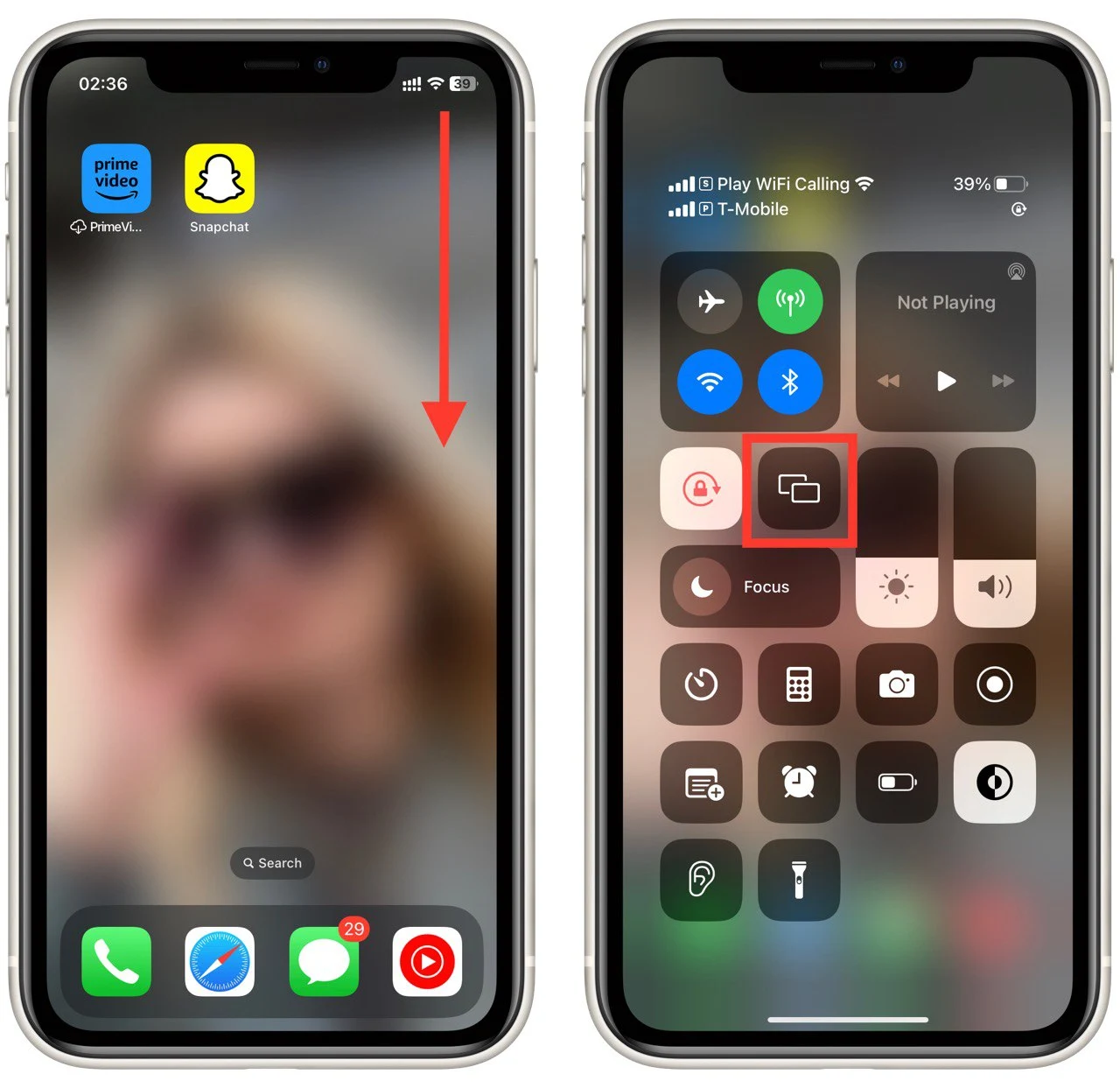
Należy pamiętać, że może wystąpić niewielkie opóźnienie między tym, co jest wyświetlane na urządzeniu z systemem iOS i na telewizorze z powodu bezprzewodowego przesyłania danych. Ponadto AirPlay nie obsługuje treści 4K ani HDR, więc korzystanie z tej metody może uniemożliwić oglądanie treści Hulu w najwyższej jakości.










